Senden von Browser-Links von einem iPhone oder Android-Telefon an Meta Quest VR Kopfhörer ist jetzt möglich. Das sind großartige Neuigkeiten, da es früher sehr schwierig war, Links zu 360-Grad-Videos oder XR-Webinhalten direkt auf das Quest zu übertragen. Das bedeutete entweder, sich den Link zu merken und einzugeben, eine separate App wie Messenger oder eine Website eines Drittanbieters zu verwenden, um eine Website-Adresse zu senden.
Meta hat die Fähigkeiten seiner Quest-Headsets wirklich erweitert, wobei sowohl die Modelle der ersten als auch der zweiten Generation Verbesserungen beim Multitasking, der Größenänderung von Browserfenstern und vielem mehr verzeichnen. Während es immer noch ermüdend wird, mehr als ein paar Stunden in VR zu verbringen, kann es hilfreich sein, mehr Optionen zu haben, um das unglaubliche Großbilderlebnis zu nutzen, um den Übergang zu erleichtern, Meta VR-Headsets als mehr als nur Spielgeräte zu betrachten.
Metas Quest VR-Headsets haben einen schönen virtuellen Arbeitsbereich, der drei Großbildmonitore simulieren kann, was zum Surfen im Internet nützlich ist. Zum Glück ist es jetzt auch ganz einfach, Links von einem iPhone oder Android-Telefon an das Quest zu senden, um die Vorteile der großen Bildschirme zu nutzen. So funktioniert das. Auf einem iPhone sollte die Option in Safari oder einer beliebigen App, die Internetlinks freigeben kann, in einem Share Sheet-Menü angezeigt werden. Aus dem Menü kann der Benutzer auswählen Okulus um den Link zur Oculus-App zu senden. Tippen Sie dann auf die Jetzt geöffnet oder In VR speichern -Tasten und wählen Sie das Headset aus, an das der Link gesendet werden soll. Wenn es ein Problem gibt, sollte der Benutzer sicherstellen, dass er auf die neueste Version der Oculus-App aktualisiert, da v39 oder höher benötigt wird. Metas YouTube Video zeigt, wie alles funktioniert.
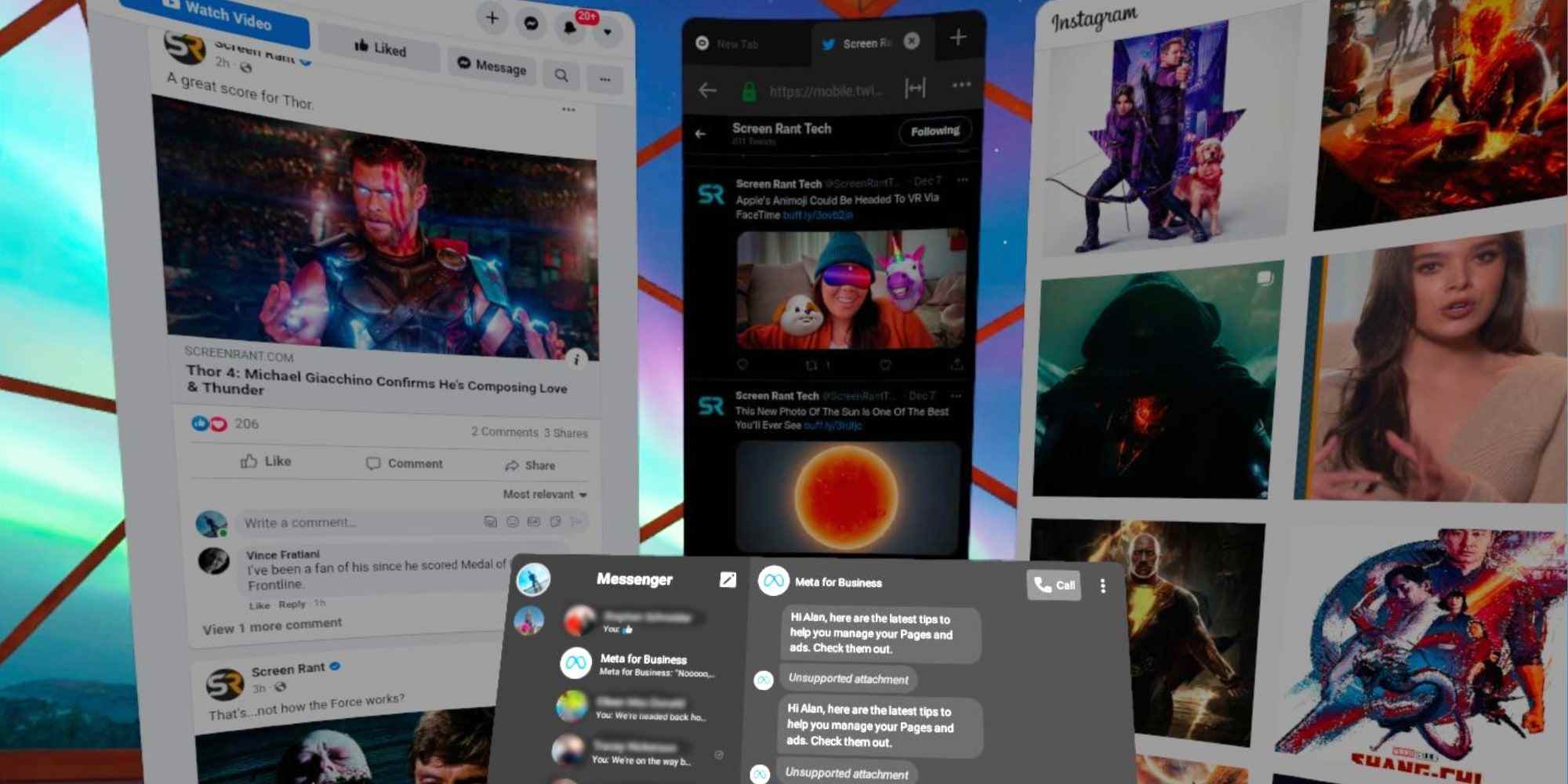
Der Vorgang zum Freigeben von Links zu einem Meta Quest-Headset von einem Android-Telefon aus ist jedoch ziemlich ähnlich Teilen Schaltfläche verwendet wird und v37 der Oculus-App oder höher erforderlich ist, da Android diese Option früher als iOS erhalten hat. Bluetooth muss für das Smartphone eingeschaltet sein, egal ob iPhone oder Android-Gerät. Das Quest-Headset sollte auch Bluetooth aktiviert haben, damit dies funktioniert.
Wenn die Jetzt geöffnet in der Oculus-App angetippt wurde, sollte die Website in der Oculus-Browser-App erscheinen, wenn das Quest-Headset getragen wird. Wenn die In VR speichern angetippt wird, erscheint der Link auf der Registerkarte Erkunden, die in der Leiste unten in der Ansicht der Quest erscheint. Wenn beim Teilen mit der Oculus-App keine Option auf dem iPhone oder Android-Telefon verfügbar ist, wurden die neuesten Updates möglicherweise nicht für die bereitgestellt VR Kopfhörer noch.
Quelle: Okulus, Meta/Youtube
